COMO REDEFINIR ESQUECIDO LINUX PASSWORD de ROOT NO REDHAT/CENTOS 4/5/6
Siga os Passos abaixo para Redefinir a Senha de root perdida:
Passo: 1 Edite o Menu Principal
Reinicie o sistema e pressione qualquer tecla para interromper o processo normal de inicialização para usar o menu antes de entrar no Sistema Operacional.

Interromper o processo normal de inicialização
Após a interrupção do processo normal de inicialização do sistema vai permitir-nos utilizar o menu para editar o grub, para que possamos recuperar a senha do root.

Editar o Menu do GRUB
Como podemos ver, o sistema é o que permite editar o menu, pressione “e”. Então pressione ” e ” para ir em direção ao próximo passo.
Nota :- Se você protegeu seu GRUB por senha, ele pedirá para pressionar ” p “para inserir a senha para desbloquear o GRUB e, em seguida, permitirá editar o menu pressionando”e”.
Passo: 2 Editar o Argumento de Kernel

Editar o Argumento de Kernel
Após o menu principal agora nos mudamos para uma nova página onde temos que editar o argumento de kernel pressionando a tecla “e”, Como podemos ver no instantâneo acima o argumento de Kernel é lá na segunda linha.
Nota : – Podemos mover o cursor para cima e para baixo seta no teclado.
portanto, selecione a segunda linha selecionada acima no instantâneo e pressione “e” para editar o argumento do kernel.

Editado Ketnel Argumento
Como podemos ver, depois de editar o kernel o argumento de que são capazes de fazer alterações na linha.
Leia também:
como definir / alterar a senha do carregador de inicialização GRUB no REDHAT / CENTOS/FEDORA
passo: 3 Configurar para Usuário Único Modo de Inicialização
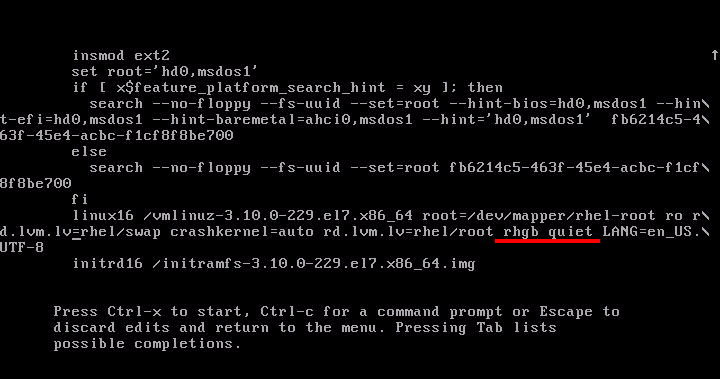
Remover “rhgb tranquila” e Digite “único”
Então, retire o rhgb tranquila tipo simples como mostrado no instantâneo acima e, em seguida, prima ENTER.

Enter “único” para inicializar o sistema em Modo Usuário Único
Depois de fazer alterações a linha ficaria assim, como mostrado no instantâneo acima.
agora, conforme mostrado no instantâneo acima, selecione a linha do kernel e pressione “b” para inicializar o sistema operacional em um único modo de usuário.
agora vai demorar para o prompt shell.
Passo: 4 Defina a senha para Root
no prompt do shell, basta digitar o comando abaixo para redefinir a senha.
$ passwd root # To reset the root password
Saída :

Redefinir senha do root
Então é assim que nós pode redefinir esquecido linux password de root.




